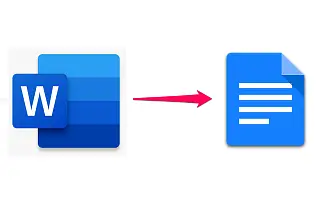2 つの間に明らかな競争要因がありますが、Google スイートと Microsoft Office 間の互換性に関しては、Google と Microsoft がうまく機能します。GoogleドキュメントでMicrosoft Word文書を簡単に開いて変換することもできます。
以下は、Word文書をGoogle文書に変更する方法を共有しています。スクロールして確認してください。
Word文書をGoogle文書に変換する方法
Googleドキュメントはすべての基本的なMicrosoft Word拡張子(.doc、.docx、.dot)をサポートし、Webベースの編集用に他のすべてのOfficeファイルをGoogleドキュメント、プレゼンテーション、またはスプレッドシート形式に簡単に変換できます。
手順はAndroid / iOSとPCの両方で非常に簡単です。以下では、携帯電話またはPCでWord文書をGoogle文書に変更する最も簡単な方法について説明します。
1. 携帯電話で Word 文書を Google 文書に変換する
Word文書をGoogle文書に変換するためにPCは必要ありません。あなたはあなたの電話を使用することができ、手順はやや簡単です。唯一の要件はGoogleドキュメントアプリです。これで、Google文書として保存したいMicrosoft Word文書のみが必要になります。
AndroidまたはiPhoneでWord文書をGoogle文書に変換する方法は次のとおりです。
- 内部ストアからWord文書にアクセスするか、 Googleドライブで開きます。
- ドキュメントを開くと、Googleドキュメントで自動的に開きます。Android用Microsoft Wordがインストールされていない場合です。
- ポイント3つのメニューをタップして、共有とエクスポートを選択します。
- 名前を付けて保存をタップしてGoogleドキュメントを選択します。
Google ドキュメントはクラウドベースなので、ドキュメントは Google ドライブとドキュメント データベースに保存されます。ダウンロードしようとすると、自動的にMicrosoft Wordファイル拡張子に変換されます。もちろん、オフラインで使用することを選択したり、PDFなどの他の形式で保存することもできます。
2. PCでWord文書をGoogle文書に変更する
この手順は、まずGoogleドライブにファイルをアップロードする必要があることを除いて、PCでも同様です。やったら開ければいいです。Google ドキュメントで自動的に開き、Android のように変換してクラウドに保存できます。
PCでWord文書をGoogle文書に変更する方法は次のとおりです。
- PCのブラウザでGoogleドライブを開きます。ここで見つけることができます。
- Googleアカウントでログインします。
- Word文書をGoogleドライブに ドラッグアンドドロップしてアップロードします。左ペインで[新しいシンボル]をクリックして[ファイルのアップロード]を選択し、文書をアップロードすることもできます。
- Word文書をダブルクリックしてGoogle文書ツールで開きます。
- ツールバーの[ファイル]をクリックし、[Googleドキュメントとして保存]を選択します。
これにより、すべてのデバイスからアクセスできるファイルのコピーが作成されます。
以上、Word文書をGoogle文書に変更する方法を見ました。この情報が問題を解決するのに役立つことを願っています。